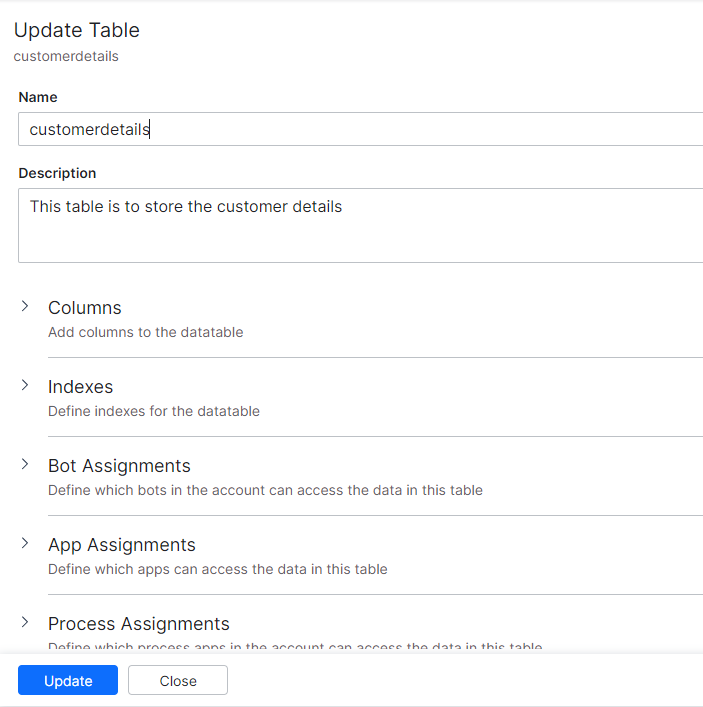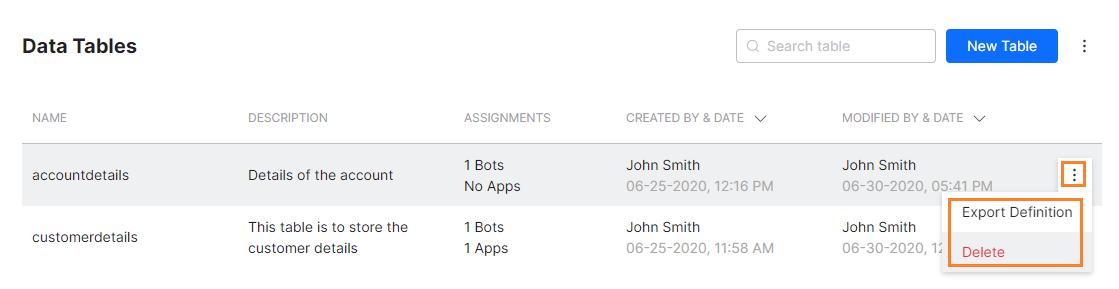생성
데이터 테이블 생성은 다음과 같은 세부 사항을 입력해야 하는 새 테이블 페이지를 엽니다.
- 데이터 테이블 이름,
- 데이터 테이블 설명,
- 테이블에 포함될 열,
- 테이블에 대한 색인,
- 이 테이블의 데이터에 액세스하기 위한 봇 할당,
- 이 테이블의 데이터에 액세스하기 위한 앱, 할당입니다.
열
데이터 테이블 정의의 두 번째 단계는 테이블을 구성하는 열을 추가하는 것입니다. 열 정의는 다음을 포함합니다: 
- 열의 이름(열의 이름으로 사용할 수 없는 예약어는 여기를 참조합니다.)
- 이 열에 저장될 수 있는 데이터의 유형입니다. 이는 다음과 같을 수 있습니다.
- 문자열,
- 날짜, 또는
- 숫자.
- 필수로 열을 표시하기 위한 필수 플래그입니다.
- 이 열의 데이터를 보호하기 위한 암호화된 플래그입니다.
- 다른 테이블의 열로 종속성을 생성하기 위한 참조 열입니다. 즉, 외래키 제약 조건을 추가합니다. 이렇게 하면 참조된 테이블 열에 이 열에 대해 입력한 값이 존재하게 됩니다.
- 열값에 대한 최대 길이를 제한하기 위한 최대 길이입니다.
- 행을 추가하는 도중에 값이 누락되는 경우 사용되는 기본값입니다.
다음 열이 기본으로 플랫폼에 의해 정의됩니다.
- sys_Id: 플랫폼이 생성한 테이블의 각 행에 대한 고유 식별자입니다.
- Created_On: 해당 테이블이 생성된 타임 스탬프입니다.
- Updated_On: 해당 테이블이 업데이트된 타임 스탬프입니다.
- Created_By: 해당 테이블을 생성한 개발자의 사용자 ID입니다.
- Updated_By: 해당 테이블을 마지막으로 업데이트한 개발자의 사용자 ID입니다.
할당
다음과 같이 데이터 테이블 각각에 대해 할당을 정의할 수 있습니다.
- 봇 할당:
- 읽기, 쓰기, 삭제 권한을 포함한 봇 할당입니다. 표시된 목록에서 봇을 선택할 수 있으며, 이 목록은 사용자가 소유하고 공유하는 봇의 목록입니다.
- 오직 할당된 봇만 봇의 대화 작업에 있는 서비스 노드를 사용하여 데이터 테이블에서 데이터에 액세스할 수 있습니다.
- 앱 할당:
- 읽기, 쓰기, 삭제 권한을 포함한 앱 할당입니다.
- 목록에서 선택하거나 새 앱을 생성할 수 있습니다.
- 데이터 테이블 CRUD API는 앱에 할당된 테이블에만 액세스하도록 제한됩니다.
- 프로세스 앱 할당:
- 읽기, 쓰기, 삭제 권한을 포함한 프로세스 앱 할당입니다. 표시된 목록에서 프로세스 앱을 선택할 수 있으며, 이 목록은 사용자가 소유하고 공유하는 프로세스 앱의 목록입니다.
가져오기 & 내보내기
데이터 테이블 정의는 JSON 형식 파일로 내보내기 및 가져오기 할 수 있습니다. 내보내기 방법:
가져오기 방법:
- 새 테이블 버튼 옆의 아래 화살표를 클릭합니다.
- 테이블 정의 가져오기 옵션을 선택합니다.
- 테이블 이름을 입력하고 테이블 정의를 포함하는 JSON 파일을 선택합니다.
- 가져오기를 클릭합니다.
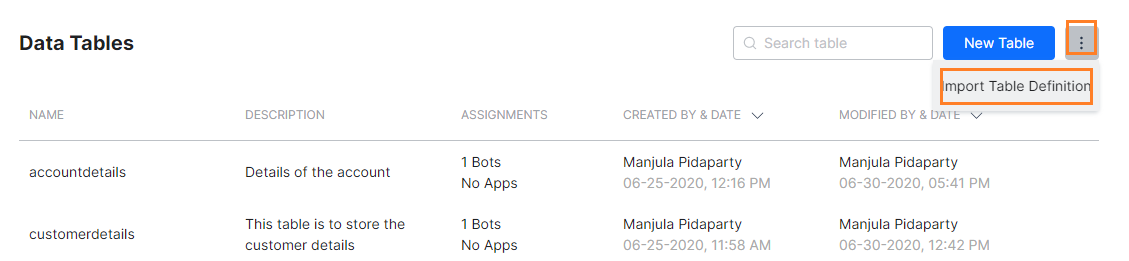
샘플 데이터 정의 JSON 파일
{"name":"customertable", "description":"Table containing customer details", "indexes":[], "schemaDef":[{"name":"CustEmail", "type":"string", "isRequired":false, "isEncrypted":false, "reference":{}, "maxLength":"", "default":""}, {"name":"CustType", "type":"string", "isRequired":false, "isEncrypted":false, "reference":{}, "maxLength":"", "default":"Preferred"}, {"name":"Address", "type":"string", "isRequired":false, "isEncrypted":false, "reference":{}, "maxLength":"", "default":""}, {"name":"CustName", "type":"string", "isRequired":true, "isEncrypted":false, "reference":{}, "maxLength":"", "default":""}, {"name":"CustId", "type":"number", "isRequired":true, "isEncrypted":true, "reference":{}, "maxLength":"5", "default":""}, {"name":"sys_Id","type":"string","isRequired":true,"readOnly":true}, {"name":"Created_On","type":"date","isRequired":true,"readOnly":true}, {"name":"Updated_On","type":"date","isRequired":true,"readOnly":true}, {"name":"Created_By","type":"string","isRequired":true,"readOnly":true}, {"name":"Updated_By","type":"string","isRequired":true,"readOnly":true}]}
예약어
다음 단어 목록은 예약어이며 열에 대한 이름으로 사용할 수 없습니다.
- ACCESS
- ADD
- ALL
- ALTER
- AND
- ANY
- AS
- ASC
- AUDIT
- BETWEEN
- BY
- CHAR\
- CHECK
- CLUSTER
- COLUMN
- COMMENT
- COMPRESS
- CONNECT
- CREATE
- CURRENT
- DATE
- DECIMAL
- DEFAULT
- DELETE
- DESC
- DISTINCT
- DROP
- ELSE
- EXCLUSIVE
- EXISTS
- FILE
- FLOAT
- FOR
- FROM
- GRANT
- GROUP
- HAVING
- IDENTIFIED
- IMMEDIATE
- IN
- INCREMENT
- INDEX
- INITIAL
- INSERT
- INTEGER
- INTERSECT
- INTO
- IS
- LEVEL
- LIKE
- LOCK
- LONG
- MAXEXTENTS
- MINUS
- MLSLABEL
- MODE
- MODIFY
- NOAUDIT
- NOCOMPRESS
- NOT
- NOWAIT
- NULL
- NUMBER
- OF
- ONLINE
- ON
- OFFLINE
- OPTION
- ON
- ORDER
- PCTFREE
- PRIOR
- PRIVILEGES
- PUBLIC
- RAW
- RENAME
- RESOURCE
- REVOKE
- ROW
- ROWID
- RONUM
- ROWS
- SELECT
- SESSION
- SET
- SHARE
- SIZE
- SMALLINT
- START
- SUCCESSFUL
- SYNONYM
- SYSDATE
- TABLE
- THEN
- TO
- TRIGGER
- UID
- UNION
- UNIQUE
- UPDATE
- USER
- VALIDATE
- VALUES
- VARCHAR
- VARCHAR2
- VIEW
- WHENEVER
- WHERE
- WITH